 System-Tutorial
System-Tutorial
 Windows-Serie
Windows-Serie
 So beheben Sie einen zweiten Monitor, der in Windows nicht erkannt wurde
So beheben Sie einen zweiten Monitor, der in Windows nicht erkannt wurde
So beheben Sie einen zweiten Monitor, der in Windows nicht erkannt wurde
Überprüfen Sie zunächst die physische Verbindung und Hardware, um sicherzustellen, dass der Monitor ausgeschaltet wird und die Kabel sicher angeschlossen sind. Versuchen Sie, das Kabel oder die Schnittstelle zu ersetzen und den Betrieb des Monitors auf anderen Geräten zu testen. 2. Klicken Sie in den Windows -Anzeigeeinstellungen auf "Erkennung", um den zweiten Monitor zu identifizieren. 3. Die Grafikkartentreiber über den Geräte -Manager aktualisieren oder neu installieren oder den neuesten Treiber von der offiziellen Website von Intel, NVIDIA, AMD -Website herunterladen. 4. Verwenden Sie Tools wie das NVIDIA -Bedienfeld, die AMD -Radeon -Software oder das Intel Graphics Card Center, um den Monitor zu erkennen. 5. Überprüfen Sie die BIOS/UEFI -Einstellungen, bestätigen Sie, dass die externe Anzeigeausgabe nicht deaktiviert ist, und achten Sie auf die Schnittstellenbeschränkungen der Notebook -Hybrid -Grafikkarte. 6. Versuchen Sie, den Monitor im abgesicherten Modus oder in einem neuen Benutzerkonto zu erkennen, um Softwarekonflikte oder Konfigurationsdateien zu beseitigen. 7. Führen Sie das Windows -Hardware und die Geräte -Fehlerbehebung aus, um das Problem automatisch zu beheben. Es wird schließlich empfohlen, die Auswirkungen des Docks zu beheben und die Eingangsquelle der Monitor manuell auszuwählen. Die meisten Probleme können gelöst werden, indem die Verbindung überprüft, der Treiber aktualisiert oder neu erfasst und der Computer neu gestartet wird, um sicherzustellen, dass die Änderungen wirksam werden.

Wenn Ihr zweiter Monitor in Windows nicht erkannt wird, kann dies frustrierend sein-insbesondere wenn Sie sich auf ein Dual-Screen-Setup verlassen. Die gute Nachricht ist, dass das Problem die meiste Zeit mit ein paar unkomplizierten Schritten zur Fehlerbehebung gelöst werden kann. Hier erfahren Sie, wie Sie einen zweiten Monitor beheben, der in Windows nicht erkannt wird.
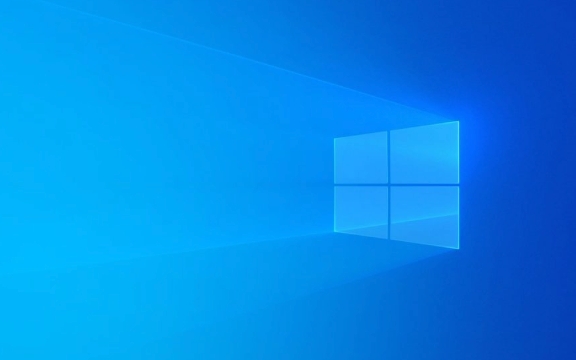
1. Überprüfen Sie physische Verbindungen und Hardware
Stellen Sie vor dem Tauchen in Software -Korrekturen sicher, dass die Grundlagen abgedeckt sind:
- Stellen Sie sicher, dass der Monitor eingeschaltet ist - Überprüfen Sie das Power Light und bestätigen Sie, dass er Strom erhält.
- Überprüfen Sie das Kabel - Stellen Sie sicher, dass das HDMI-, DisplayPort-, DVI- oder VGA -Kabel an beiden Enden (Monitor und PC) sicher angeschlossen ist. Versuchen Sie, es neu zuzunehmen.
- Versuchen Sie ein anderes Kabel oder Anschluss - ein fehlerhaftes Kabel- oder GPU -Anschluss kann zu Erkennungsproblemen führen. Tauschen Sie ein bekanntes Kabel ein oder verwenden Sie eine andere Videoausgabe auf Ihrem PC.
- Testen Sie den Monitor auf einem anderen Gerät - Schließen Sie ihn an einen Laptop oder einen anderen Computer an, um zu überprüfen, ob der Monitor selbst funktioniert.
Wenn der zweite Monitor eine "No Signal" -Meldung anzeigt, ist das Problem wahrscheinlich mit der Verbindung oder Quelle - nicht mit dem Monitor.

2. Erkennen Sie den Monitor in den Windows -Anzeigeeinstellungen
Manchmal benötigt Windows nur einen Anstoß, um den zweiten Bildschirm zu finden.
- Klicken Sie mit der rechten Maustaste auf Ihren Desktop und wählen Sie Einstellungen für die Anzeige .
- Scrollen Sie nach unten zum Abschnitt Mehrer Anzeigen .
- Klicken Sie unter der Liste der erkannten Anzeigen erkennen .
Warten Sie ein paar Sekunden - Windows versuchen, einen angeschlossenen Monitor zu finden.

- Wenn der zweite Monitor angezeigt wird, wählen Sie ihn aus und konfigurieren Sie seine Auflösung und Ausrichtung.
- Wenn es immer noch nicht angezeigt wird, fahren Sie mit den nächsten Schritten fort.
3.. Aktualisieren oder installieren Sie Grafiktreiber erneut
Veraltete, beschädigte oder fehlende Grafiktreiber sind eine häufige Ursache.
Option A: Verwenden Sie den Geräte -Manager
- Drücken Sie Win X und wählen Sie Geräte -Manager .
- Displayadapter erweitern.
- Klicken Sie mit der rechten Maustaste auf Ihre Grafikkarte (z. B. Intel UHD, Nvidia, AMD) und wählen Sie den Treiber aktualisieren .
- Wählen Sie automatisch auf der Suche nach aktualisierter Treibersoftware .
Wenn das nicht hilft:
- Klicken Sie erneut mit der rechten Maustaste auf den Adapter und wählen Sie das Deinstallation Gerät .
- Starten Sie Ihren PC neu - Windows installiert den Treiber automatisch neu.
Option B: Herunterladen vom Hersteller
Für die besten Ergebnisse erhalten Sie den neuesten Treiber direkt:
- Intel : //m.sbmmt.com/link/706449df952ee5a68b92454ec61a18c4
- Nvidia : //m.sbmmt.com/link/84b30ffe622e26fdc1e92969e4e874cc
- AMD : //m.sbmmt.com/link/76ea811ab0fa4779bc19b003bec98570
Installieren Sie den Treiber und starten Sie neu.
4. Verwenden Sie das Grafik -Bedienfeld
Die Software Ihrer GPU bietet möglicherweise bessere Erkennungstools.
- NVIDIA : Öffnen Sie das NVIDIA -Bedienfeld → Anzeige → Anzeigen erkennen .
- AMD : Öffnen Sie die AMD -Radeon -Software → Anzeige → Erkennung .
- Intel : Intel Graphics -Befehlszentrum öffnen → Anzeige → Mehrere Anzeigen → Versuchen Sie es neu zu konfigurieren.
Diese Werkzeuge erkennen manchmal Monitore, die Windows vermisst.
5. BIOS/UEFI- und GPU -Einstellungen überprüfen
In seltenen Fällen kann das Problem Systemebene sein:
- BIOS/UEFI : Einige Laptops oder Motherboards deaktivierte sekundäre Ausgänge standardmäßig. Starten Sie das BIOS (normalerweise durch Drücken von F2, Del oder ESC während des Bootes) und eingeben Sie die Anzeigeeinstellungen.
- Laptop mit hybriden Grafiken : Wenn Sie einen Laptop mit integrierten und dedizierten Grafiken verwenden, kann der externe Monitor möglicherweise nur bestimmte Ports übernimmt (z. B. unterstützt nur der GPU -Anschluss externe Anzeigen).
6. Probieren Sie ein anderes Benutzerprofil oder einen anderen Startmodus aus
- Starten Sie mit Networking in den abgesicherten Modus und testen Sie den Monitor. Wenn es funktioniert, kann eine App oder einen Treiber von Drittanbietern gestört werden.
- Erstellen Sie ein neues Windows -Benutzerkonto und melden Sie sich an. Wenn der Monitor dort funktioniert, kann Ihr Hauptprofil beschädigt werden.
7. Führen Sie die Hardware- und Geräte -Fehlerbehebung aus
Windows enthält ein integriertes Tool, mit dem allgemeine Hardwareprobleme behoben werden können:
- Drücken Sie den Sieg I , um Einstellungen zu öffnen.
- Gehen Sie zu System → Fehlerbehebung → Andere Fehlerbehebung .
- Führen Sie die Hardware- und Geräte -Fehlerbehebung aus.
Befolgen Sie die Eingabeaufforderungen und lassen Sie es Reparaturen versuchen.
Endgültige Tipps
- Wenn Sie eine Dockingstation (insbesondere bei Laptops) verwenden, verbinden Sie den Monitor direkt mit dem Laptop, um Dock -Probleme auszuschließen.
- Einige Monitore erfordern spezifische Eingabestellungen (z. B. HDMI 1 vs HDMI 2). Verwenden Sie das Menü auf dem Bildschirm des Monitors, um die richtige Eingabe manuell auszuwählen.
- Starten Sie Ihren PC immer neu.
Die meisten Erkennungsprobleme im zweiten Monitor sind Kabel, Treiber oder einfache Erkennungseinstellungen ab. Probieren Sie diese Schritte aus, und es besteht die Möglichkeit, dass Ihre Doppelmonitore in Minuten wieder arbeiten.
Das obige ist der detaillierte Inhalt vonSo beheben Sie einen zweiten Monitor, der in Windows nicht erkannt wurde. Für weitere Informationen folgen Sie bitte anderen verwandten Artikeln auf der PHP chinesischen Website!

Heiße KI -Werkzeuge

Undress AI Tool
Ausziehbilder kostenlos

Undresser.AI Undress
KI-gestützte App zum Erstellen realistischer Aktfotos

AI Clothes Remover
Online-KI-Tool zum Entfernen von Kleidung aus Fotos.

Clothoff.io
KI-Kleiderentferner

Video Face Swap
Tauschen Sie Gesichter in jedem Video mühelos mit unserem völlig kostenlosen KI-Gesichtstausch-Tool aus!

Heißer Artikel

Heiße Werkzeuge

Notepad++7.3.1
Einfach zu bedienender und kostenloser Code-Editor

SublimeText3 chinesische Version
Chinesische Version, sehr einfach zu bedienen

Senden Sie Studio 13.0.1
Leistungsstarke integrierte PHP-Entwicklungsumgebung

Dreamweaver CS6
Visuelle Webentwicklungstools

SublimeText3 Mac-Version
Codebearbeitungssoftware auf Gottesniveau (SublimeText3)
 Warum können Sie nicht auf das Internet zugreifen, wenn Sie eine Verbindung zu einem drahtlosen Netzwerk herstellen? Überprüfen Sie diese 4 häufigen Gründe
Aug 12, 2025 pm 08:57 PM
Warum können Sie nicht auf das Internet zugreifen, wenn Sie eine Verbindung zu einem drahtlosen Netzwerk herstellen? Überprüfen Sie diese 4 häufigen Gründe
Aug 12, 2025 pm 08:57 PM
Das drahtlose Netzwerk zeigt an, dass es angeschlossen ist, aber nicht auf das Internet zugreifen kann, ist ein Problem, auf das viele Menschen bei der Verwendung elektronischer Geräte häufig begegnen. Obwohl das Wi-Fi-Signal voll ist, aber die Webseite kann nicht geöffnet werden oder Video kann nicht angezeigt werden. Was ist das Problem? Machen Sie sich keine Sorgen, Treiber organisiert heute eine vollständige Reihe von Fehlerbehebung und Lösungen für Sie, damit Sie die Netzwerkverbindungen schnell wiederherstellen können. Lassen Sie uns gemeinsam ~ 1 darüber lernen. Ein Router oder ein Router, der über eine lange Zeit abnormal läuft, kann aufgrund von Wärme, Cache -Akkumulation oder Systemausfall einen Leistungsverschlechterung aufweisen. Wenn LightMaster die Kommunikation mit dem Server des Bedieners verliert, kann es nicht in der Lage sein, auf das Internet zugreifen zu können, auch wenn das Gerät angibt, dass es mit Wi-Fi verbunden ist. 1. Starten Sie das Netzwerkgerät neu: Stecken Sie den Router und die optische Katze aus. 2. Überprüfen Sie die Einstellungen
 Was soll ich tun, wenn die Anwendung nicht normal starten kann (0xC0000906)? Sehen Sie die Lösung hier
Aug 13, 2025 pm 06:42 PM
Was soll ich tun, wenn die Anwendung nicht normal starten kann (0xC0000906)? Sehen Sie die Lösung hier
Aug 13, 2025 pm 06:42 PM
Beim Öffnen der Software oder des Spiels erscheint plötzlich eine Eingabeaufforderung, dass "die Anwendung nicht normal starten kann (0xc0000906" ", und viele Benutzer werden verwirrt und wissen nicht, wo sie anfangen sollen. Tatsächlich werden die meisten dieser Fehler durch Beschädigung von Systemdateien oder fehlende Laufzeitbibliotheken verursacht. Beeilen Sie sich nicht, das System neu zu installieren. Dieser Artikel bietet Ihnen mehrere einfache und effektive Lösungen, mit denen Sie das Programm schnell wiederherstellen können. 1. Was ist der Fehler von 0xC0000906? Der Fehlercode 0xc0000906 ist eine häufige Start -Ausnahme in Windows -Systemen, was normalerweise bedeutet, dass das Programm die erforderlichen Systemkomponenten oder die Ausführungsumgebung beim Ausführen nicht laden kann. Dieses Problem tritt häufig beim Ausführen großer Software oder Spiele auf. Zu den Hauptgründe gehören: Die erforderliche Laufzeitbibliothek ist nicht installiert oder beschädigt. Das Software -Installationspaket ist endlos
 Wie kann ich in Windows 'Diese App können Sie nicht auf Ihrem PC ausgeführt' beheben?
Aug 14, 2025 pm 08:28 PM
Wie kann ich in Windows 'Diese App können Sie nicht auf Ihrem PC ausgeführt' beheben?
Aug 14, 2025 pm 08:28 PM
Runthe.exefileasadministratorbyright-klickingAntageSelecting "Runasadministrator"; ifSuccessful, dauerhaftesablethisBygoingtoproperties → Kompatibilitättab → Überprüfen Sie "RunThiSProgramasAdministrator" → → → → → → 2.EnableCompatibilityModeFormorderProproProProProPro
 Was tun, wenn die Taskleiste am Ende von Win10 nicht antwortet? 6 Reparaturmethoden
Aug 12, 2025 pm 09:24 PM
Was tun, wenn die Taskleiste am Ende von Win10 nicht antwortet? 6 Reparaturmethoden
Aug 12, 2025 pm 09:24 PM
Keine Antwort beim Klicken auf die Win10 -Taskleiste? Das Startmenü kann nicht geöffnet werden? Symbole können nicht umgeschaltet werden? Diese scheinbar kleinen Probleme sind problematisch. In diesem Artikel wurde 6 praktische Lösungen zusammengestellt, die den Neustart des Explorers, die Reparatur von Systemkomponenten durch PowerShell, Fehlerbehebung von Treiberausnahmen und andere Methoden, mit denen Sie den normalen Gebrauch schnell wiederherstellen können, abdeckt. Methode 1: Die Neustart der Windows Explorer -Taskleiste ist Teil des Explorers. Sobald der Prozess steckt oder abstürzt, verliert die Taskleiste auch ihre Antwort. Betriebsprozess: 1. Drücken Sie die Verknüpfungstaste Strg Shift ESC, um den Task -Manager zu starten. 2. Suchen Sie im Prozess "Windows Explorer" und klicken Sie mit der rechten Maustaste, um "Neustart" auszuwählen. 3. Warten Sie, bis der Desktop aktualisiert wird. Testen Sie, ob die Taskleiste wiederhergestellt ist
 Win11 Computer plötzlich schwarzer Bildschirm, aber immer noch läuft. Wiederherstellungsmethode mit schwarzem Bildschirm ohne Anzeige
Aug 12, 2025 pm 09:03 PM
Win11 Computer plötzlich schwarzer Bildschirm, aber immer noch läuft. Wiederherstellungsmethode mit schwarzem Bildschirm ohne Anzeige
Aug 12, 2025 pm 09:03 PM
Häufige Gründe für den schwarzen Bildschirm des Computers, aber dennoch sind Treiberprobleme, Hardwareverbindungsfehler oder Grafikkartenschäden. Die Lösungen sind gezwungen, neu zu starten, die Überwachungsverbindung zu überprüfen, verschiedene Monitore oder Ports auszuprobieren, den Grafikkartentreiber zu aktualisieren oder zurückzurollen, einen abgesicherten Modus einzugeben, um Softwarekonflikte zu beheben, Hardware wie Grafikkarte und Speicher zu überprüfen, zu bestätigen, dass das BIOS korrekt eingestellt ist, und das System wiederherstellen. Wenn Sie Software- und Hardwareprobleme unterscheiden möchten, können Sie im abgesicherten Modus testen, den Startprozess beobachten, diagnostische Tools verwenden, die Hardware ersetzen und abnormale Klänge des Computers anhören. Um ein Wiederauftreten zu verhindern, halten Sie den Treiber auf dem neuesten Stand, installieren Sie die echte Software, pflegen das System regelmäßig, achten Sie auf die Stabilität der Wärmeabteilung und des Netzteils, vermeiden Sie Übertakten, Sicherung von Daten und Überwachung der Hardwaretemperatur.
 192.168.10.1 Anmeldungsportal (Periode Routing/ASUS -Management -Seite)
Aug 12, 2025 pm 10:18 PM
192.168.10.1 Anmeldungsportal (Periode Routing/ASUS -Management -Seite)
Aug 12, 2025 pm 10:18 PM
Stellen Sie zunächst sicher, dass das Gerät mit dem Wi-Fi des Zielrouters oder über ein Netzwerkkabel verbunden ist. 2. Geben Sie http://192.168.10.1 in die Browser -Adressleiste ein und drücken Sie die Eingabetaste. 3. Geben Sie den richtigen Benutzernamen und das richtige Kennwort ein (Standard ist häufig Admin/Administrator oder anzeigen Sie die Rückseite des Routers). 4. Wenn es nicht geöffnet werden kann, prüfen Sie, ob es mit dem falschen Netzwerk verbunden ist, bestätigen Sie die richtige IP -Adresse (Sie können das Standard -Gateway über IPConfig anzeigen), den Router neu starten, den Browser ändern oder die Firewall ausschalten. 5. Nach dem Anmeldung können Sie das Wi-Fi-Name-Kennwort ändern, Sicherheitsoptionen festlegen, die Portweiterleitung konfigurieren, Gastnetzwerk aktivieren, Firmware usw. aktualisieren; 6. Wenn Sie Ihr Passwort vergessen, können Sie die Werkseinstellungen durch Drücken und Halten des Router-Reset-Lochs für 5-10 Sekunden zurücksetzen. Alle Konfigurationen werden jedoch gelöscht.
 Wie rufe ich den Laptop ohne Klang an? Schritte zur Wiederherstellung der Klanglosigkeit des Apple -Laptops mit einem Klick wiederher
Aug 14, 2025 pm 06:48 PM
Wie rufe ich den Laptop ohne Klang an? Schritte zur Wiederherstellung der Klanglosigkeit des Apple -Laptops mit einem Klick wiederher
Aug 14, 2025 pm 06:48 PM
Laptop still? Einfache Fehlerbehebung und Lösung! Laptops sind ein Muss für die tägliche Arbeit und das Studium, aber manchmal begegnen sie stille Probleme. Dieser Artikel wird ausführlich die gemeinsamen Ursachen und Lösungen für die Laptop -Stille analysieren. Methode 1: Überprüfen Sie zunächst die Lautstärke- und Audiogeräteverbindung und prüfen Sie, ob die Systemvolumeneinstellung normal ist. Schritt 1: Klicken Sie auf das Symbol "Taskleisten -Volumen", um zu bestätigen, dass der Volume -Schieberegler nicht gedämpft ist und das Volumen angemessen ist. Schritt 2: Überprüfen Sie im Volumenbedienfeld die Einstellungen "Hauptvolumen" und "Mikrofon", um sicherzustellen, dass das Volumen aller Anwendungen korrekt angepasst wurde. Schritt 3: Wenn Sie Kopfhörer oder externe Lautsprecher verwenden, überprüfen Sie bitte, dass das Gerät korrekt verbunden und eingeschaltet ist. Methode 2: Audio aktualisieren oder zurücksetzen, das vom Audiofahrer veraltet oder beschädigt ist
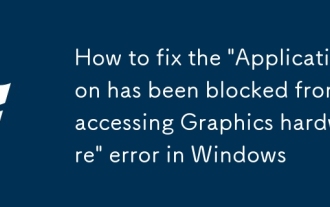 So beheben Sie die 'Anwendung wurde aus dem Zugriff auf Grafikhardware' in Windows blockiert
Aug 13, 2025 pm 04:45 PM
So beheben Sie die 'Anwendung wurde aus dem Zugriff auf Grafikhardware' in Windows blockiert
Aug 13, 2025 pm 04:45 PM
Aktualisieren oder neu installieren Sie den Grafikkartentreiber, aktualisieren Sie den Treiber über den Geräte -Manager oder verwenden Sie DDU, um ihn vollständig im abgesicherten Modus zu deinstallieren und neu zu installieren. 2. Aktivieren Sie die Hardware-Beschleunigungs-GPU-Planung, wechseln Sie zu Einstellungen → System → Anzeige → Grafiken, aktivieren Sie die Hardware-Beschleunigte GPU-Planung und Neustart. 3. Deaktivieren Sie die Vollbild-Optimierung für bestimmte Anwendungen und prüfen Sie, ob die Vollbild-Optimierung in Programmeigenschaften → Kompatibilität deaktiviert wird. V. 5. Überprüfen und installieren Sie Windows Update, gehen Sie zu Einstellungen → Windows Update, um alle ausstehenden Updates zu installieren und neu zu starten. S.







